Những lưu ý cần biết khi chọn mua laptop văn phòng cũ
Mặc dù ở thời điểm hiện tại, việc mua laptop mới với chất lượng tốt đã trở nên dễ dàng hơn nhiều với dân văn phòng; nhưng ắt vẫn sẽ có không ít người vẫn có nhu cầu tìm kiếm những sản phẩm cũ vì nhiều lý do. Đúng là việc chọn mua máy cũ đến nay vẫn đem lại nhiều điểm lợi, nhưng tiềm ẩn trong đó cũng là những rủi ro không ai muốn dính phải. Vậy nên chi bằng, chuẩn bị trước một chút kinh nghiệm để mua laptop văn phòng cũ vẫn sẽ là tốt hơn cả, và chúng là gì thì hãy cùng ThinkPro tìm hiểu ngay hôm nay.
Lựa chọn cửa hàng uy tín
Trên thực tế, đây là điều mà bạn nên làm không chỉ khi mua laptop cũ, mà còn là bất kỳ loại hình sản phẩm công nghệ nào. Đặt niềm tin vào một địa chỉ uy tín sẽ không chỉ giúp bạn có được một chiếc máy chất lượng, mà còn là cả chế độ bảo hành cũng như hậu mãi đủ để an tâm sử dụng trong thời gian dài. Để tìm kiếm được một cửa hàng phù hợp, bạn có thể chủ động tìm kiếm trên Google, kết hợp với việc hỏi những người có kinh nghiệm như bạn bè, thành viên trên các diễn đàn công nghệ, mua bán nổi tiếng; v.v. để nhận được những thông tin cần thiết.

Nếu thấy sản phẩm mình cần có hàng tại nhiều địa chỉ, bạn có thể kiểm tra thêm một số thông tin như tình trạng hàng, thời hạn bảo hành, cũng như hỏi trực tiếp về nguồn gốc hàng hoá để dễ dàng cân đo đong đếm.
Xem xét ngoại hình
Khác với laptop văn phòng nguyên seal lúc nào cũng mới, laptop văn phòng cũ sẽ có muôn hình vạn trạng kiểu ngoại hình: Xước nặng, xước nhẹ, cấn móp hay vẫn còn nguyên vẹn… Đủ cả. Thường thì mức độ ngoại hình của sản phẩm bạn mua sẽ tỉ lệ thuận với giá tiền, máy càng mới thì tiền càng cao. Trong trường hợp bạn có đủ kinh phí để mua chiếc máy mới nhất có thể thỉ sẽ là rất tuyệt, nhưng nếu buộc phải chọn laptop văn phòng cũ hơn thì hãy kiểm tra kỹ một số thứ như sau:
Kiểm tra xem máy có biểu hiện nứt vỡ, hở ở các mối nối hay không. Nếu có thì thiết bị của bạn sau khi mua về và dùng tiếp sẽ dễ bị hư hại hơn do suy giảm độ bền, dễ có bụi hay nước lọt vào được.
Kiểm tra xem máy có cấn móp không, điểm cấn móp đó có khiến máy gặp vấn đề khi hoạt động không? Chẳng hạn như với một chiếc MacBook, khả năng Sleep tối ưu là một trong những điểm mạnh lớn nhất. Nếu máy có cấn móp ở cạnh ngoài - một kiểu lỗi thường gặp - thì hãy xem vết cấn đó có khiến nắp máy bị kênh lên dẫn đến không Sleep được hay không.
Kiểm tra xem máy có đủ ốc vặn hay chưa, có ốc nào bị toè đầu hay không. Nếu có thì rất có thể sản phẩm đã bị thay thế linh kiện bên trong.
Kiểm tra xem có tem bảo hành nào bị rách không (Trong trường hợp chiếc laptop văn phòng cũ mà bạn mua còn cả bảo hành chính hãng).

Kiểm tra màn hình
Màn hình là một trong những linh kiện quan trọng nhất trên chiếc laptop của bạn, và cũng là thứ mà bạn sẽ nhìn vào hàng ngày khi làm việc. Vậy nên hãy đảm bảo khi mua laptop văn phòng cũ, đây sẽ là một trong những nơi mà chúng ta kiểm tra kỹ lưỡng nhất.
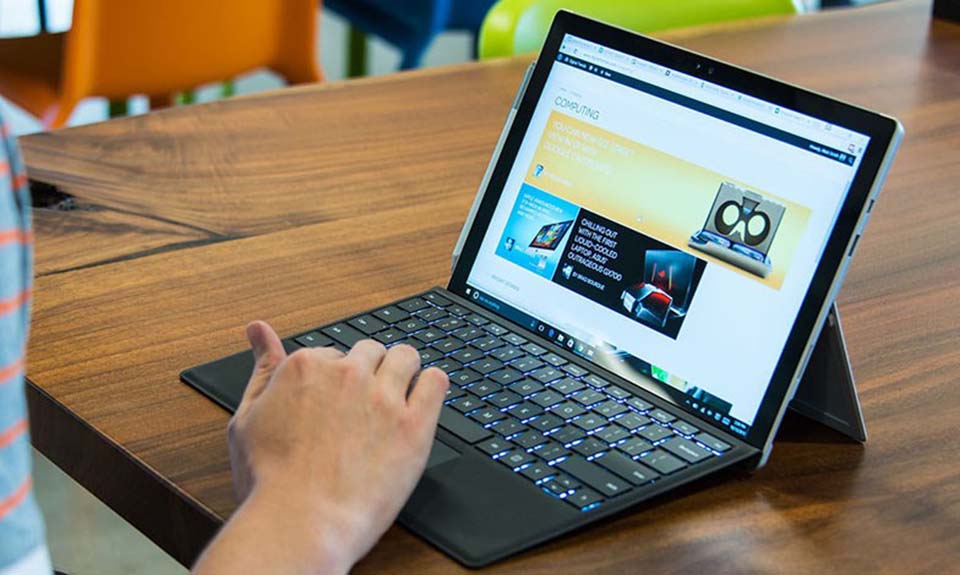
Màn hình trên laptop thì sẽ có hai dạng chính là màn hình thường là màn hình 2-in-1. Kiểm tra màn hình thường sẽ cần ít bước hơn so với 2-in-1, nhưng cũng không vì vậy mà chúng ta nên thiếu cẩn thận. Để kiểm tra màn hình máy cũ, bạn có thể thử ấn nhẹ vào màn hình để xem có hiện tượng nứt vỡ hay gì đó tương tự không; nhìn nghiêng từ hai bên để kiểm tra xước sát trên lớp phủ cũng như dùng các phần mềm dò pixel chết (dead pixel) như Dead Pixel Buddy, Dead Pixel Locator, v.v.
Với màn hình 2-in-1 thì bên cạnh những cách trên, bạn còn cần thêm mẹo để kiểm tra khả năng cảm ứng và các vấn đề liên quan. Hãy chạm thử vào màn hình hoặc dùng bút stylus (nếu có) để thử xem có khu vực nào gặp vấn đề không. Nếu máy có khả năng xoay gập 360 độ nữa thì cùng cần kiểm tra cả phần này.
Với thời buổi làm việc từ xa vẫn còn cần thiết thì bạn nên kiểm tra thêm cả webcam. Hãy xem chúng còn hoat động không, micro có thu được giọng nói không, loa có phát ra tiếng nghe được không... Nếu có cần gạt che nữa thì cũng có thể dùng thử.
Kiểm tra ổ cứng
Với laptop cũ, ổ cứng của máy với việc đã qua sử dụng ắt hẳn sẽ gặp tình trạng hao mòn về khả năng đọc ghi, thậm chí tiềm ẩn nguy cơ lỗi nặng nếu chủ cũ có va đập máy vào đâu đó. Một số phần mềm có thể sử dụng để kiểm tra sức khoẻ ổ cứng có thể kể tới Crystal DiskInfo (Đọc thông tin, tổng dung lương đọc, ghi; nhiệt độ, v.v. của ổ cứng) hay Hard Disk Sentinels (Kiểm tra sức khoẻ ổ cứng).

Kiểm tra các cổng kết nối ngoại vi
Các cổng kết nối ngoại vi là công cụ giúp laptop văn phòng cũ của bạn có thể kết nối với chuột, phím rời, ổ cứng hay máy chiếu, máy in, v.v. giúp công việc của bạn được dễ dàng hơn. Vậy nên khi mua laptop thì đây cũng là những nơi cần kiểm tra kỹ. Hãy cắm thử và sử dụng các thiết bị ngoại vi thông qua các cổng ấy để xem mọi thứ có hoạt động bình thường không.

Kiểm tra bàn phím và touchpad
Với bàn phím, bạn có thể tìm kiếm trên Google các phần mềm kiểm tra bàn phím trực tuyến rồi gõ thử để xem tất cả phím có nhận không, có phím nào bị kẹt không. Bạn cũng có thể xem thêm đèn nền phím có hoạt động không, khung phím có dấu hiệu của nước hay bụi xâm nhập hay không để tránh hỏng hóc đáng tiếc.

Với touchpad thì hãy thử các nút chuột trái phải xem có nhận không, thử di một lượt xem con trỏ có tương tác bình thường không. Ngoài ra có thể nhấn nhẹ xuống bốn góc touchpad để kiểm tra độ lún. Với những mẫu máy có công nghệ đặc biệt ở touchpad như MacBook (Force Touch), hãy kiểm tra kỹ xem lực phản hồi mà tay bạn nhận được có thay đổi theo lực nhấn không.
Kiểm tra pin
Với một sản phẩm có tính di động như laptop, pin máy chắc chắn là yếu tố cần lưu tâm để xem có đủ bền bỉ để làm việc cùng chúng ta không - nhất là laptop văn phòng cũ. Nếu pin được gắn bên trong máy thì bạn có thể nhờ tháo máy xem thử có hiện tượng phồng không, hoặc cũng có thể dùng thử các tác vụ văn phòng tầm 10 - 15 phút để xem pin tụt ra sao.

Sạc pin của máy cũng có thể được kiểm tra để đảm bảo pin của máy sẽ nhận được dòng điện ổn định, qua đó đảm bảo độ bền khi dùng trong thời gian dài. Bạn có thể tham khảo về đầu ra của sạc trên trang chủ, sau đó dùng các phần mềm đo dòng như BatteryMon để kiểm tra lại.
Tìm hiểu về chế độ bảo hành
Cuối cùng, khi đã mua máy cũ, việc được đảm bảo về các vấn đề như bảo hành sẽ giúp bạn có thể an tâm hơn khi sử dụng. Bạn nên xem qua một lượt về các chính sách này trên website của từng đơn vị bán lẻ, sau đó xem mình chưa hiểu gì không và cần biết gì thêm để có thể dễ dàng trao đổi khi mua máy.
Trên đây là những kinh nghiệm chọn mua laptop văn phòng cũ mà ThinkPro muốn chia sẻ với bạn đọc. Hi vọng rằng đây sẽ là thông tin hữu ích để giúp bạn có được sản phẩm tốt nhất và sử dụng một cách an tâm.
Ngoài ra bạn cũng có thể sở hữu cho mình những mẫu laptop văn phòng mới hiện đang được kinh doanh tại ThinkPro với những mức giá vô cùng "cũ" như: ASUS Zenbook 14 OLED, Dell Inspiron 5630, Dell Latitude 7320 Detachable,... đừng ngần ngại ghé thăm website và hệ thống cửa hàng của ThinkPro để được hỗ trợ tốt nhất nhé.
---------------------------
ThinkPro là hệ thống bán lẻ máy tính và phụ kiện uy tín tại Việt Nam với chuỗi cửa hàng trải nghiệm độc đáo và đội ngũ tư vấn chuyên sâu, hình thức thanh toán đa dạng và bảo hành uy tín, tin cậy giúp khách hàng tự tin lựa chọn các sản phẩm công nghệ phù hợp nhất.










